Accueil > Guides Pratiques > Comment ajouter un calendrier Gmail dans Outlook ?
J'aime
Je n'aime pas

Comment ajouter un calendrier Gmail dans Outlook ?
Catégorie: Guides Pratiques

Vous souhaitez ajouter un calendrier Gmail dans Outlook pour une gestion centralisée de vos événements ? Suivez ce guide pour apprendre la synchronisation de Google Agenda avec Outlook facilement !
Étape 1
Accédez à votre compte Gmail, puis cliquez sur l'icône des applications Google (un carré composé de neuf points) située en haut à droite de la page.
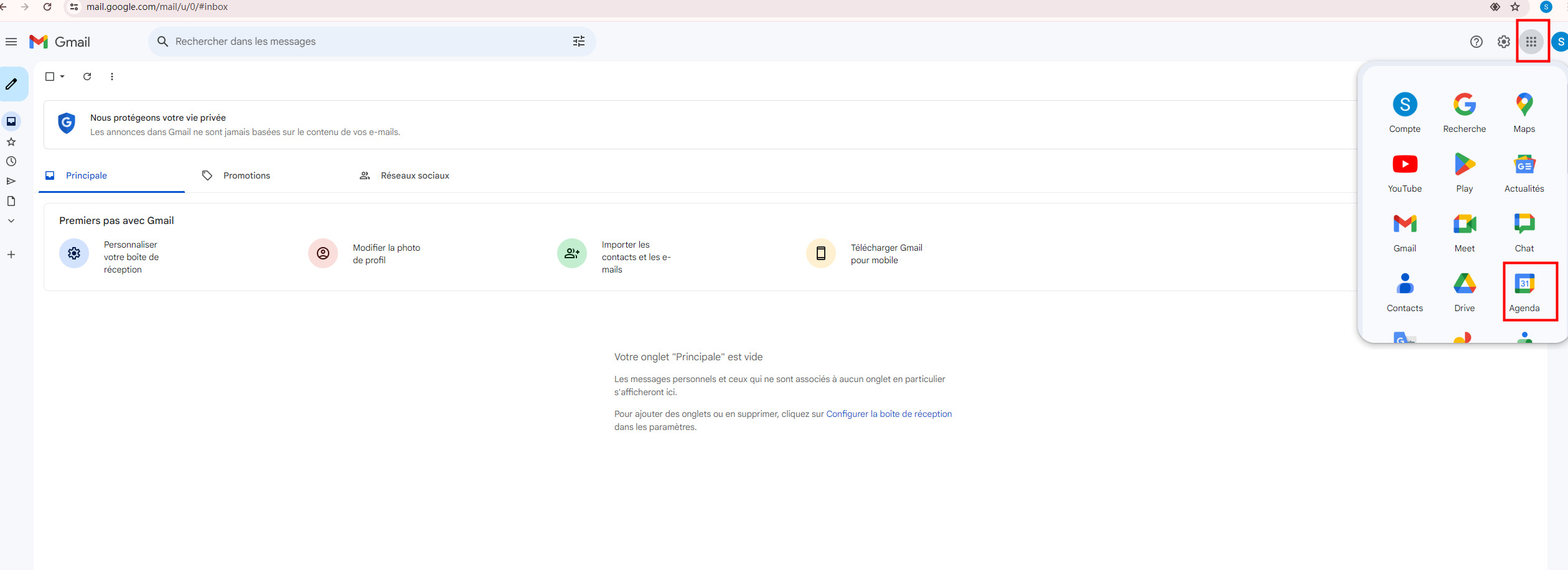
Étape 2
Maintenant dans Google Calendar cliquez sur les trois points à côté de l'agenda (calendrier) que vous voulez synchroniser dans Outlook.
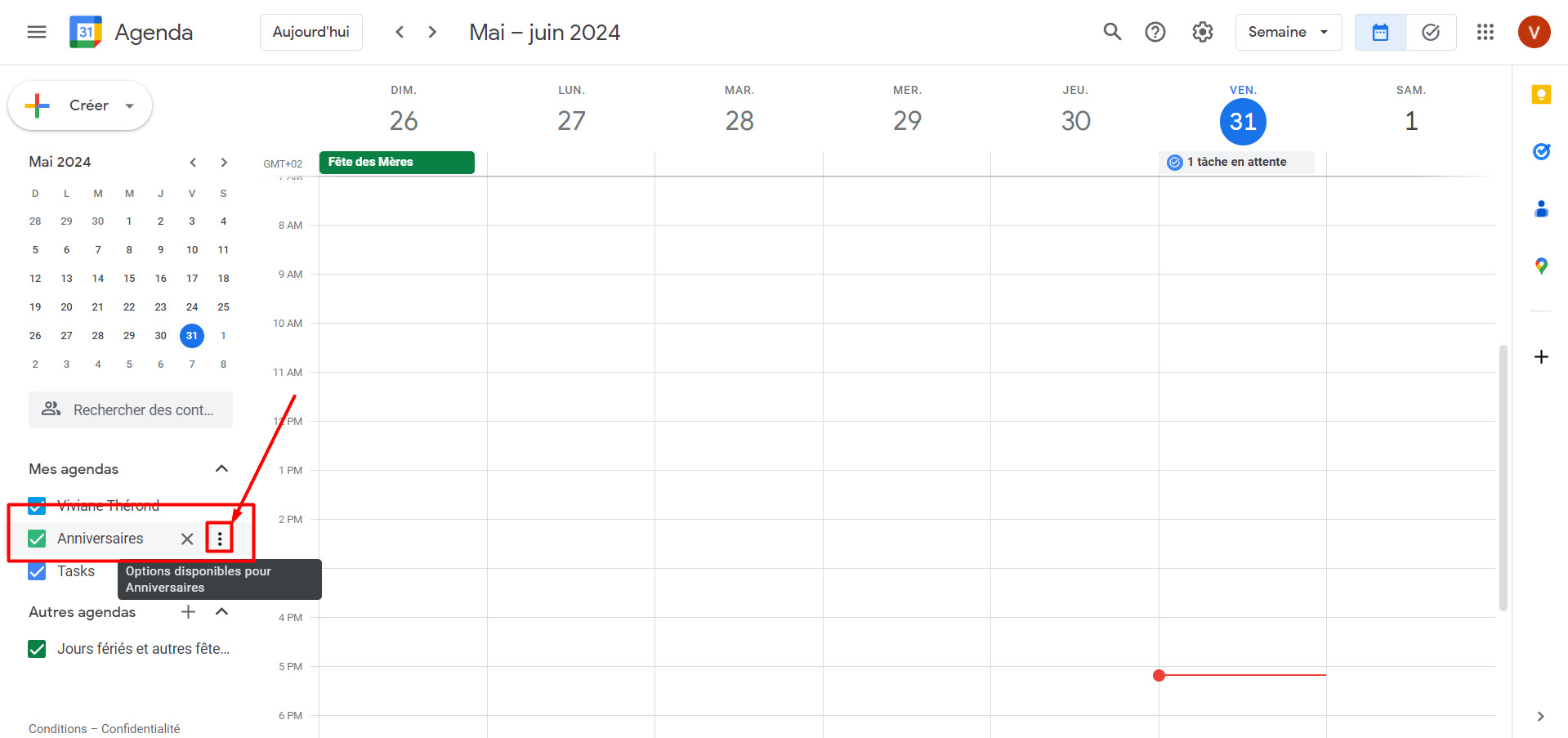
Étape 3
Cliquez sur « Paramètres ».
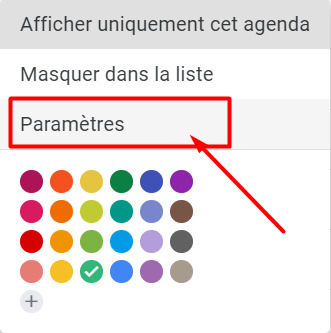
Étape 4
Scrollez vers le bas jusqu’à la catégorie « Intégrer le calendrier », puis copiez le texte dans « Adresse secrète au format iCal ».
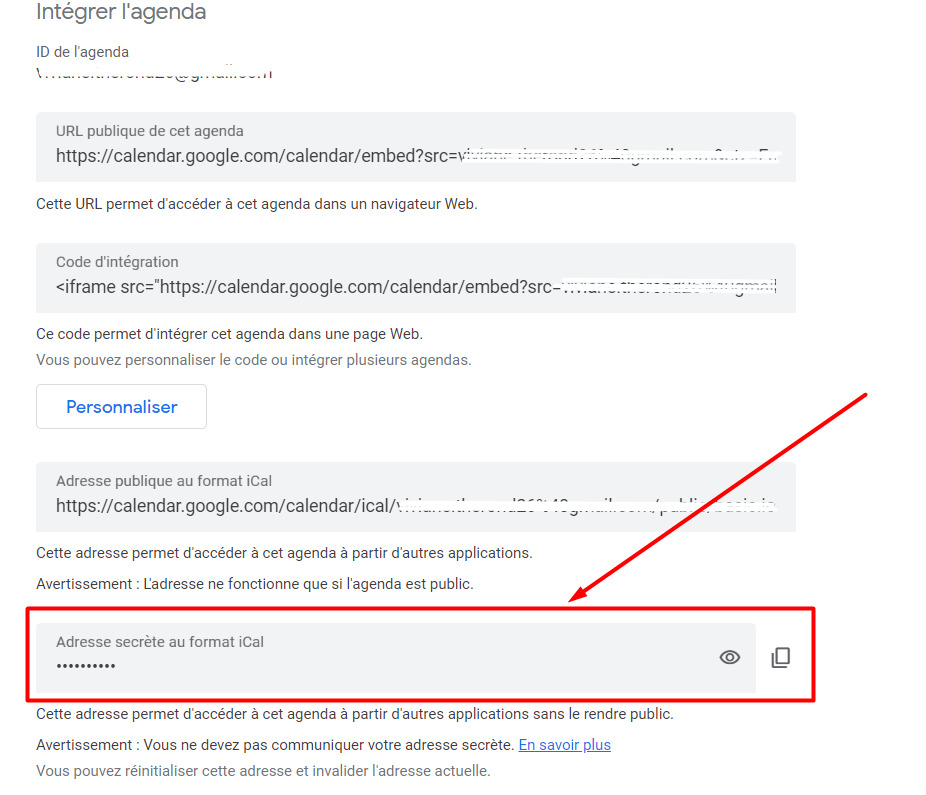
Étape 5
Ouvrez votre calendrier sur Outlook et cliquez sur « Ajouter un calendrier ».
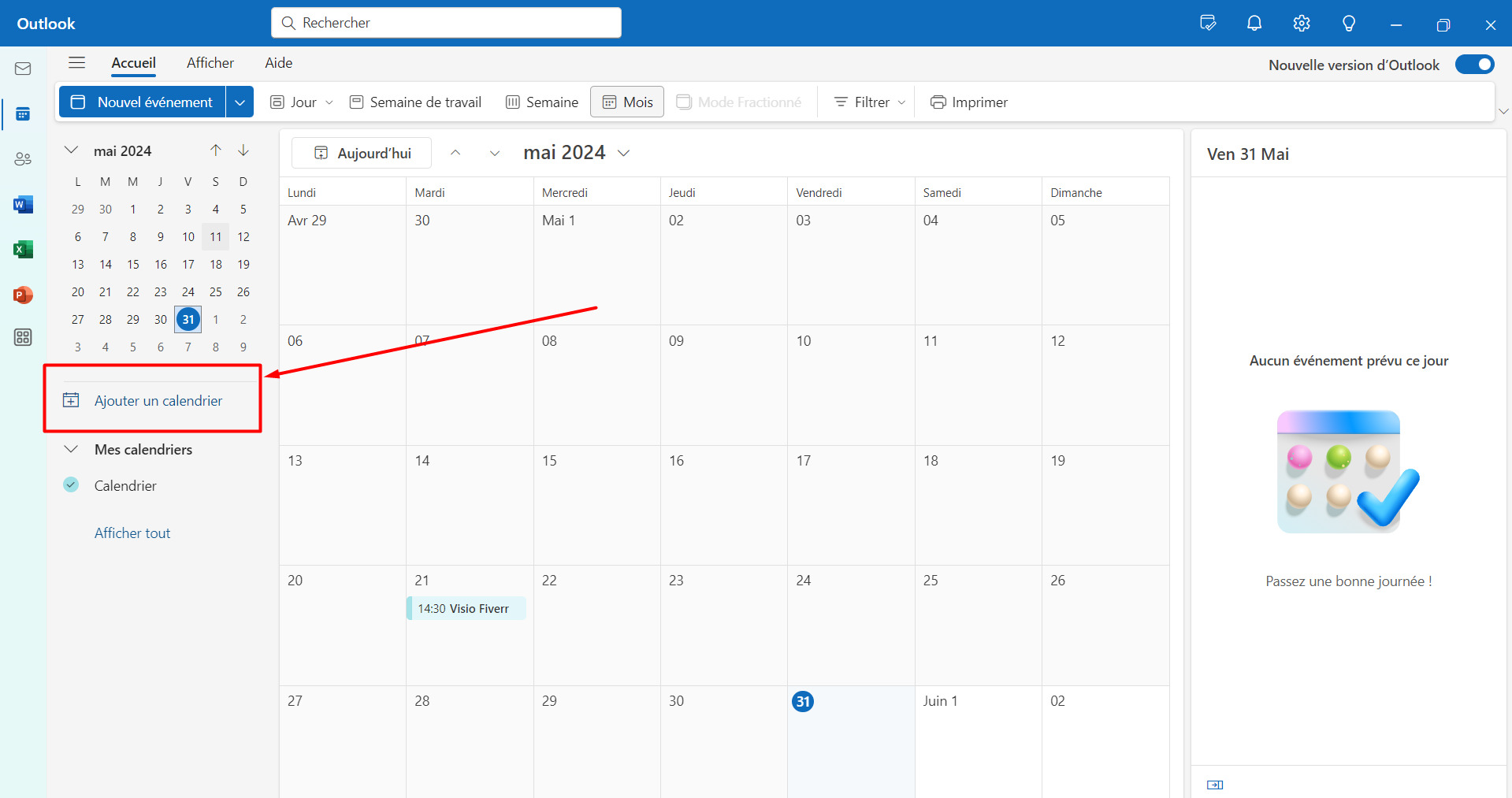
Étape 6
Cliquez sur « S’abonner à partir du web », puis rentrez l’adresse copiée plus tôt dans Google Agenda. Appuyez sur « Importer » et c’est bon, votre calendrier Gmail est bien synchronisé dans Outlook !
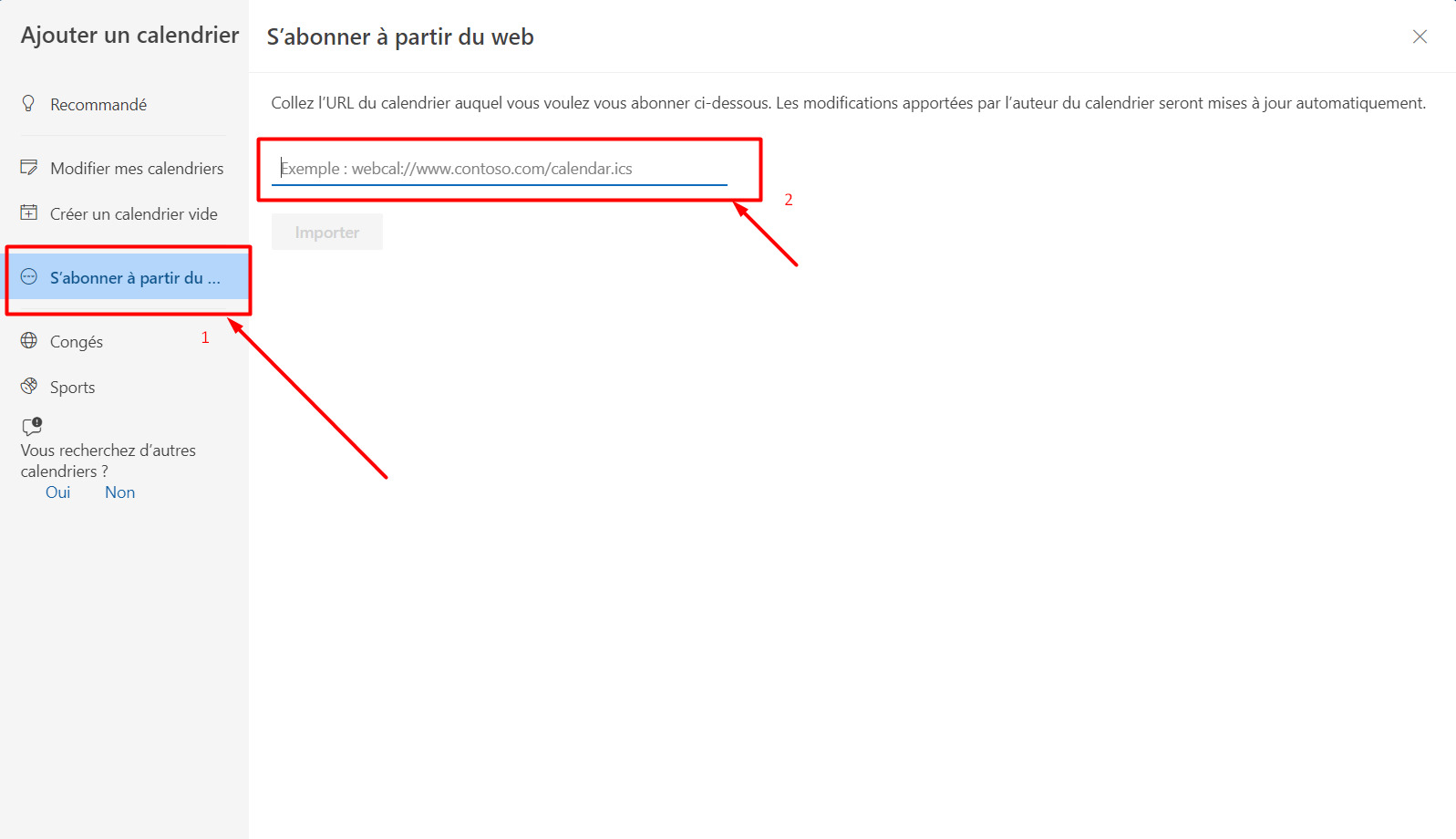
Bloquez les sites internet inappropriés pour votre enfant et recevez des alertes instantanée.
Vous pourriez aussi aimer
- Comment désactiver la navigation privée sur Firefox ?
- Comment quitter un groupe sur Messenger ?
- Comment supprimer un brouillon sur Messenger ?
- Comment faire un vote sur Messenger ?
- Comment désactiver le chiffrement de bout en bout sur Messenger sur Android ?
- Comment voir les amis en commun sur Snapchat ?
Discussion
La discussion et partagez votre voix ici.






Laisser une réponse.